苹果手机作为一款领先的智能手机品牌,拥有许多独特的功能和设计,其中设置地图壁纸和桌面壁纸是许多用户关注的重点之一。苹果手机上设置地图壁纸可以让用户在桌面上显示自己喜爱的地图,不仅美观还可以带来一种个性化的感觉。而设置桌面壁纸则可以让用户根据自己的喜好选择喜欢的图片或照片作为手机的背景,让手机更加个性化和独特。接下来我们将介绍如何在苹果手机上设置地图壁纸和桌面壁纸,让您的手机焕然一新。
苹果手机如何设置桌面壁纸
步骤如下:
1.苹果手机怎么设置桌面壁纸?苹果壁纸设置攻略,要设置就触【设置】,如图。
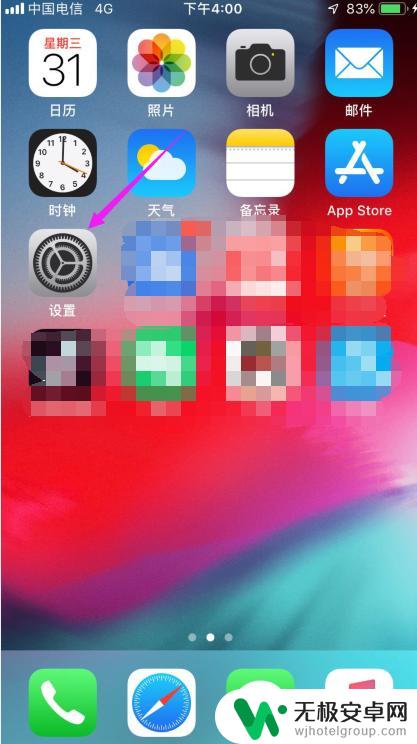
2.触【设置】后,紧接着触下【墙纸】,如图。
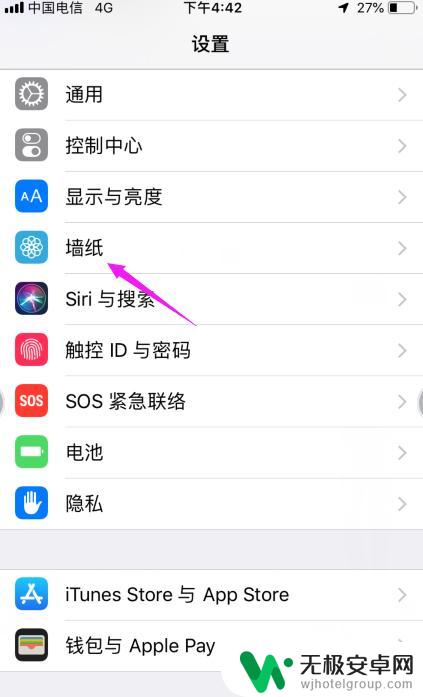
3.触下【墙纸】后,按下【选取新的墙纸】,如图。
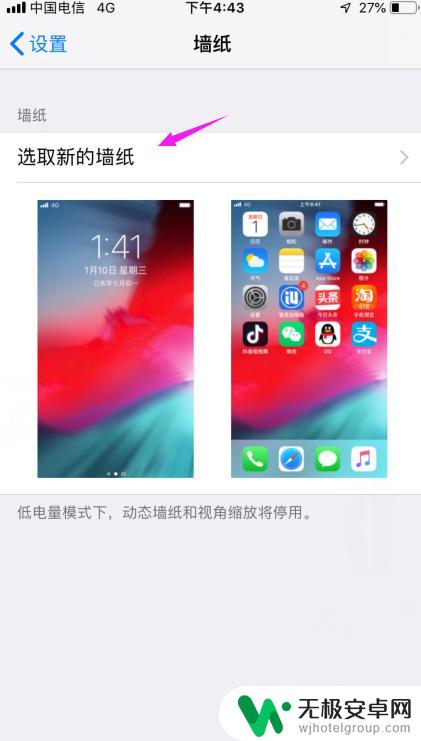
4.按下【选取新的墙纸】之后,我们选择【动态】还是【静态】的。如图。
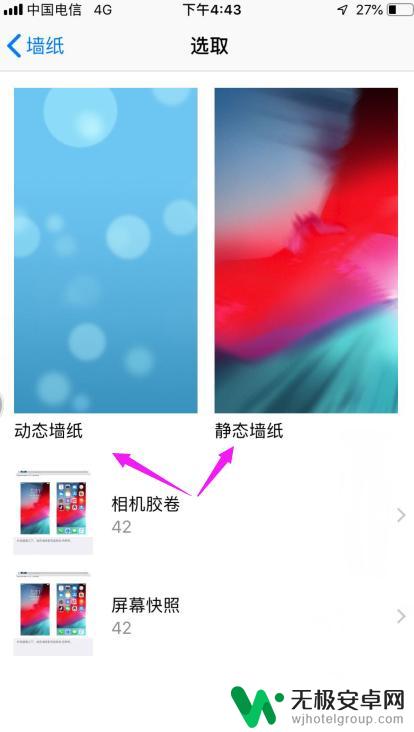
5.选择一款自己喜欢的壁纸,按下,如图。
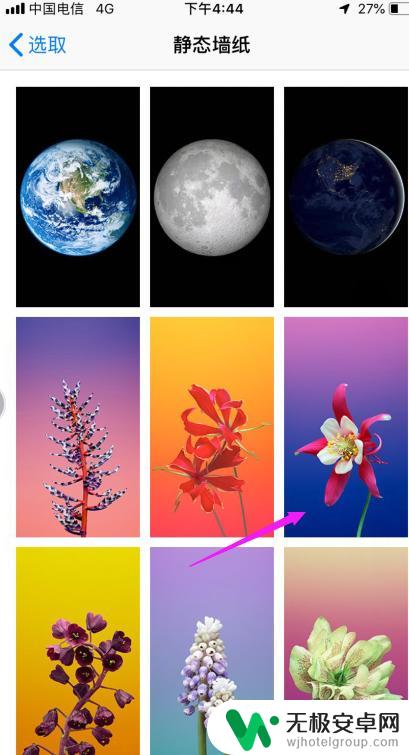
6.接着我们点下【设定】,如图。

7.接着我们来抉择是设置【主屏幕】还是【锁定屏幕】,如图。
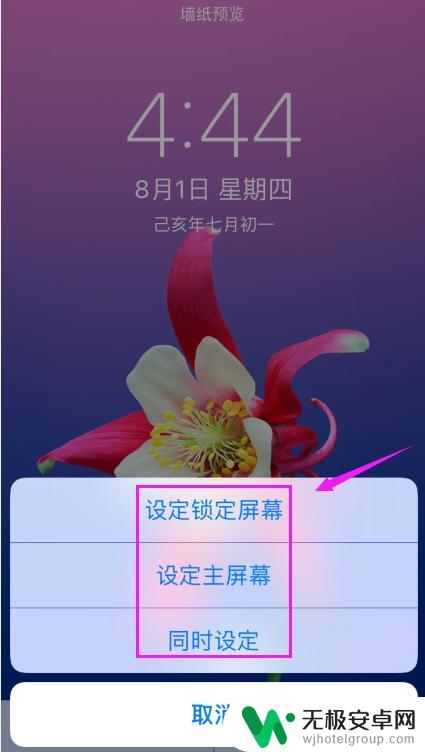
以上是关于如何设置苹果手机地图壁纸的全部内容,如果您遇到这种情况,不妨尝试以上方法来解决,希望这对大家有所帮助。











